
送人玫瑰,手有餘香,請將文章分享給更多朋友
動手操作是熟練掌握EXCEL的最快捷途徑!
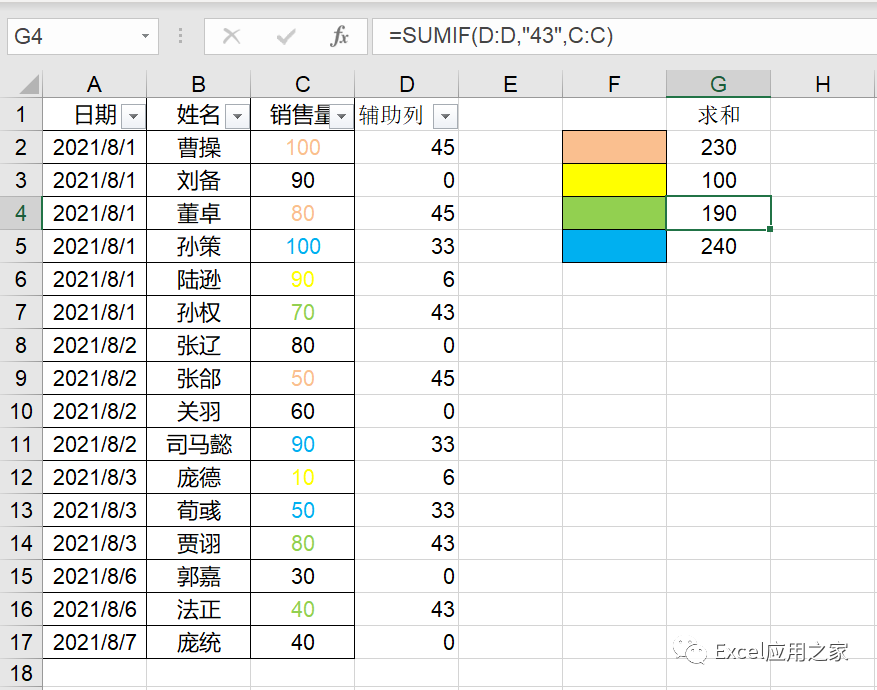
按顏色來做一些計算、統計等操作在以前幾乎用基礎操作是無法實現的。借用宏表函數和VBA我們實現依據某一顏色來進行一些操作。今天這個帖子重點是介紹另類的基礎操作和如何使用宏表函數來按顏色做一些操作。
先講一個簡單的吧。在一個工作表中我們如何對某一顏色的單元格(或字體)進行求和呢? 如下圖,我們要對塗綠色的單元格進行求和。
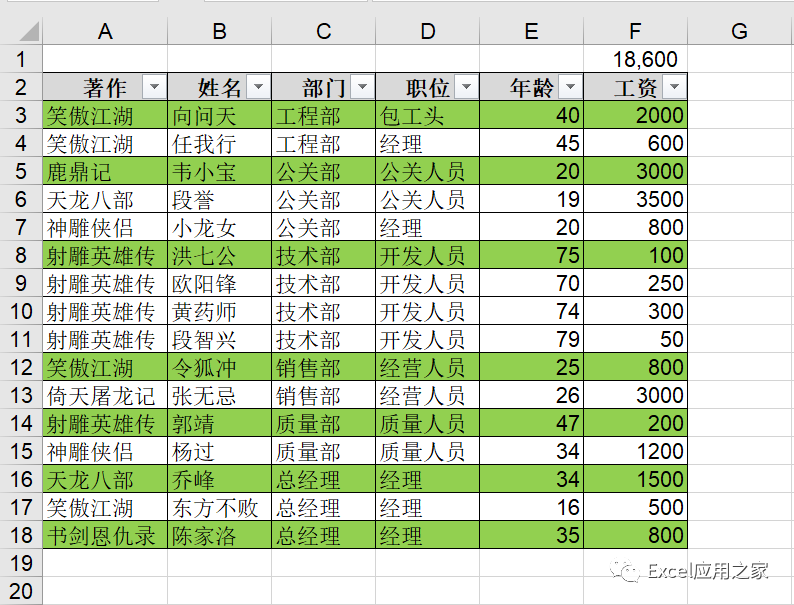
在單元格F1中輸入“=SUBTOTAL(9,F3:F18)”。 接下來,我們對數據區域進行排序和篩選。 單擊F列的下拉箭頭,單擊“按顏色篩選”,裡面有兩個選項,“按單元格顏色篩選”和“按字體顏色篩選”。 如果你沒有對字體設置顏色,那麼“按字體顏色篩選”選項就不會出現。
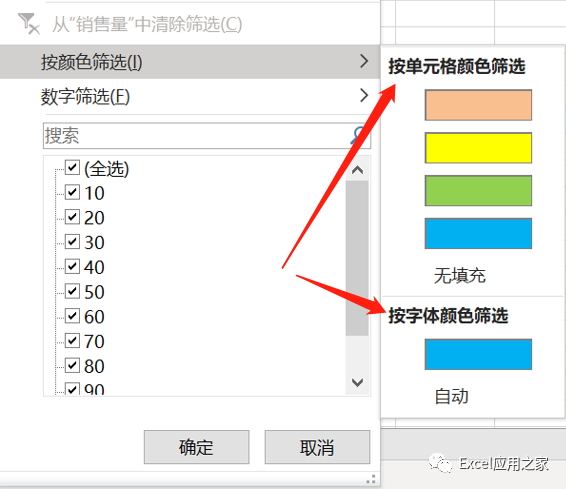
篩選完成之後的效果是這個樣子的。
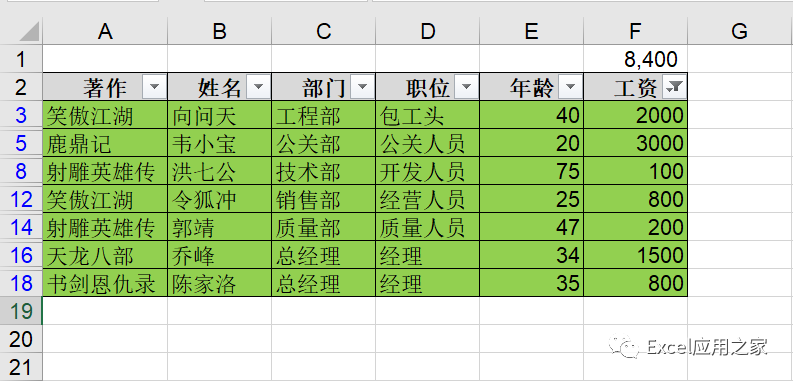
我們通過SUBTOTAL函數間接地實現了按照顏色來求和的目的。 更改SUBTOTAL函數的參數,就會有更多的計算類型可選擇。
但這個畢竟不是常用的方法,使用場合受一定的限制。
利用宏表函數,我們可以更加自由地按照顏色來做一些操作。宏表函數不能直接使用,必須在名稱中使用。
下面這個例子,要求按照F列中的顏色來對銷售量求和。

首先在名稱中定義名稱“color”,公式如下:“=GET.CELL(63,Sheet1!C2) +NOW()^0-1”。第一個參數63代表單元各個的背景顏色。
NOW()函數,是每時每刻都在變化的,由它的變化,強行引起GET.CELL同時進行重算,以達到及時更新的目第。任何非0數字的0次方,結果都是1,所以NOW()^0-1始終結果為0,並不影響計算結果。
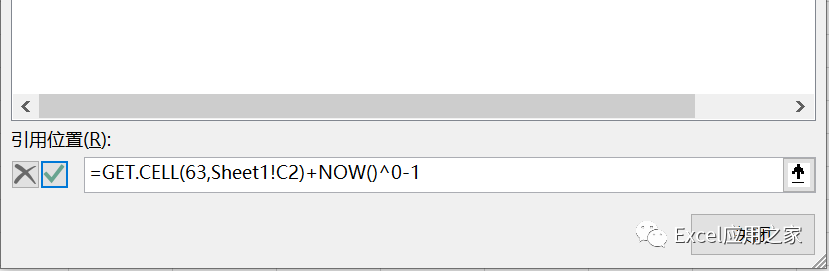
接下來添加輔助列,單元格D2中輸入公式“=color”;在單元格G2中輸入求和公式“=SUMIF(D:D,color,C:C)”。
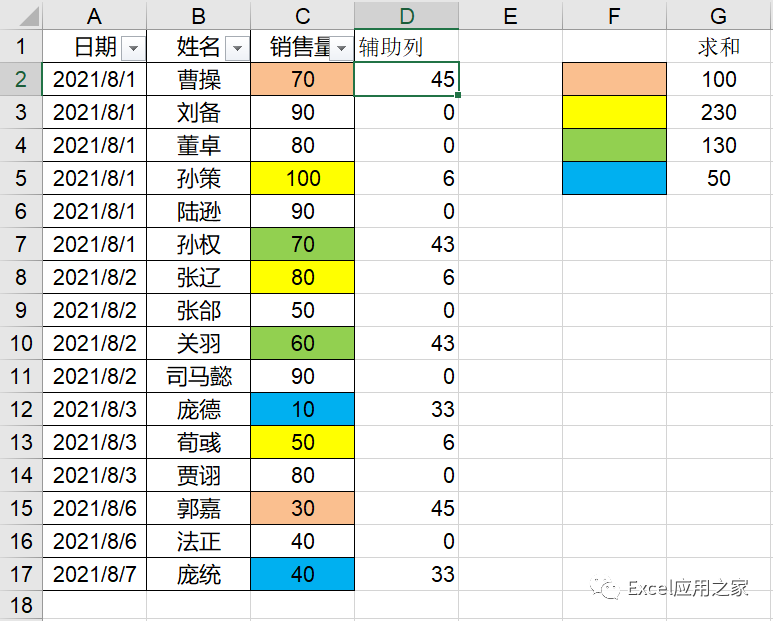
這時可以看到,G列中按照要求的顏色統計了銷售量總量。
下面我們再來看看如何按照字體的顏色來做一些操作。方法和上面的大同小異,只是在創建名稱時,將宏表函數的第一個參數改為24,其含義是,代表1~56 之間的一個數字,是單元格中首字符的字體顏色編號。如果字體顏色為自動生成,返回 0。
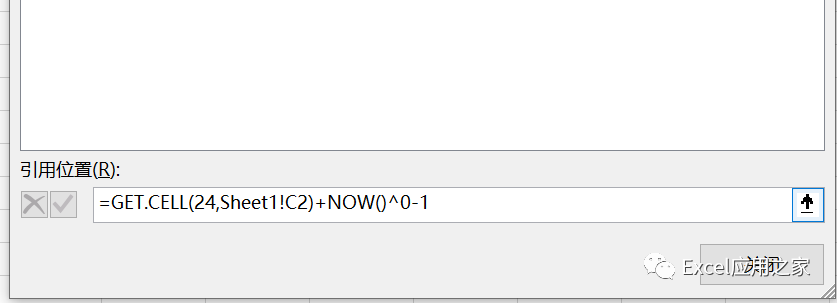
接下來在輔助列中輸入公式“=color”;
在單元格G2:G5中輸入的求和公式和上面的有些區別,分別輸入:
“=SUMIF(D:D,'45',C:C)”
“=SUMIF(D:D,'6',C:C)”
“=SUMIF(D:D,'43',C:C)”
“=SUMIF(D:D,'33',C:C)”
其中第二個參數分別對應著橙色、黃色、綠色和藍色。
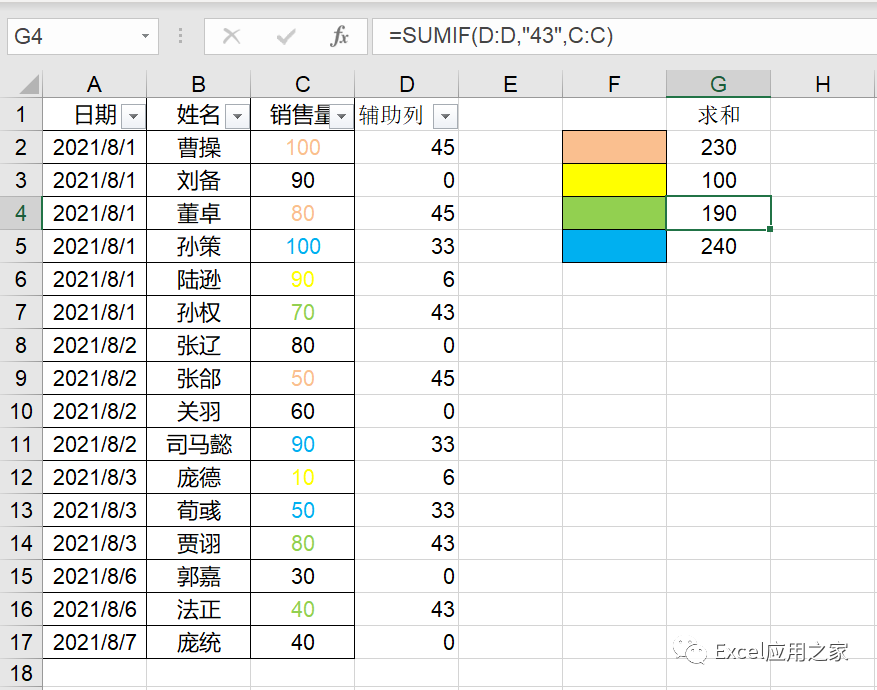
這樣,就完成了按照字體顏色來求和了。
其它操作的原理是類似的,這裡就不再介紹了。
-END-
長按下方二維碼關注EXCEL應用之家
面對EXCEL操作問題時不再迷茫無助

就知道你“在看”
INDIRECT函數+VLOOKUP函數+TEXT函數綜合應用一例
如何把數字提取出來
【SHIFT】鍵,想說懂你不容易!
POWER QUERY--查詢分組
多條件的統計計數,COUNTIFS函數非常好用!
文章為用戶上傳,僅供非商業瀏覽。發布者:Lomu,轉轉請註明出處: https://www.daogebangong.com/zh-Hant/articles/detail/Do%20you%20know%20how%20to%20sum%20by%20background%20color%20or%20font%20color.html

 支付宝扫一扫
支付宝扫一扫 
评论列表(196条)
测试